Google Drive : pourquoi et comment l’utiliser ?
Qu’est ce que c’est ?
Google Drive est un cloud (nuage en anglais), ce qui signifie qu’il peut enregistrer tous vos documents dans un endroit (appelé serveur) sur internet. Cela vous permet de les récupérer, modifier et utiliser à tous moments, n’importe où sur la planète. Que ce soit de votre smartphone, tablette ou PC : tous les documents, images ou vidéos se synchronisent dès lors que vous êtes connecté à internet.
Vos dossiers seront donc stockés ici, dans un nuage…
Pourquoi l’utiliser ?
Comme expliqué précédemment, tous vos documents sauvegardés sont trouvables facilement et rapidement. Vous êtes sûr de ne plus perdre vos fichiers sur une clé USB malencontreusement égarée ou sur votre disque dur d’ordinateur qui a cramé ou autre… Vous avez accès à ces fichiers sur votre smartphone (pratique lorsque l’on a besoin d’une facture, d’une pièce d’identité ou autre et que l’on n’a pas sur soit) ou sur n’importe quel ordinateur de vos amis (pratique pour montrer les photos de vacances, même si nous vous conseillons l’application Google Photos pour cela).
Google Drive fonctionne encore mieux avec les outils Google : docs, sheets et slides.
Vous pouvez également ajouter plusieurs utilisateurs aux fichiers ou dossiers que vous choisissez. C’est très pratique pour le travail collaboratif. Vous pouvez choisir si l’utilisateur a accès complet (modification, ajout, consultation) ou une partie des accès. Bonne nouvelle : Google a développé des applications simples et gratuites pour remplacer votre word, excel ou powerpoint ;). Vous pouvez en apprendre plus sur Google Doc, Google Sheets et Google Slides en cliquant sur les liens (patiente, ça arrive…).
Comment ça marche ?
C’est très simple (comme tout ce que Google développe me direz vous) : il vous suffit de vous connecter sur la page de Google Drive et de vous créer un compte Google si ce n’est pas déjà fait. 2 possibilités s’offrent alors à vous : vous pouvez utiliser Google Drive sur internet (comme si vous alliez sur le moteur de recherche Google ou sur Facebook) ou directement sur votre ordinateur !
Retrouvez tous vos fichiers où que vous soyez.
En effet Google vous propose la possibilité de télécharger le logiciel Google Drive qui vous permet de créer un dossier sur votre propre disque dur et d’y ajouter vos fichiers comme si c’était sur votre PC ! Magique non ? Un dossier spécial Google Drive sera alors créé dans vos raccourcis et vous pourrez le gérer comme n’importe quel dossier de votre ordinateur.
Tutoriel : comment utiliser Google Drive ?
Comme vous l’avez compris, Google Drive est une application de partage de documents. Ce qui signifie que vous pouvez avoir vos propres documents dans le dossier “Mon Drive” du menu de l’application web. Ce seront naturellement ces fichiers qui se synchroniseront sur votre ordinateur si vous décidez de télécharger le logiciel Google Drive. Le dossier “Partagés avec moi” reprend tous les fichiers que l’on vous à partager sur votre adresse mail utilisant le compte Google Drive.
Pour ajouter un fichier dans un dossier, il vous suffit de glisser ce fichier dans le dossier choisi ou de le créer directement en faisant Clic droit et en choisissant le type de fichier que vous souhaiter créer. C’est exactement le même fonctionnement que l’utilisation d’un ordinateur.
Conseil & astuce : si vous désirez partager plusieurs dossier autour d’un projet ou d’une activité, créez un dossier au nom du projet pour y insérer les différents dossiers. Cela vous permet de partager qu’un seul projet et non plusieurs.
Sur le papier ça a l’air parfait, mais dans les faits ?
Dans les faits c’est tout aussi parfait. C’est ultra pratique, simple, rapide, efficace, facile à prendre en main et parfaitement au point. Au début vous aurez peut être quelques couacs de synchronisation sur vos fichiers Word, Excel ou PowerPoint suite à une mauvaise manipulation de votre part… mais c’est assez rare, l’outil est très simple d’utilisation.
Vous avez droit à 15 Go de stockage gratuit, autant dire que si vous ne mettez pas ou peu d’images et vidéos, vous n’aurez jamais besoin de payer (si nécessaire, 100Go ne vous coûteront que 2€ par mois). A ce propos, nous vous conseillons d’utiliser Google Photos plutôt que d’utiliser le stockage de Google Drive. Attention vous devez effectuer une petite manipulation simple pour éviter que vos photos soient comptées dans votre Drive.
Est-ce vraiment sécurisé ?
“Google ça me fait peur, ils récupèrent toutes mes données” “J’ai pas envie qu’ils aient tous mes fichiers” “Et si Google se faisait pirater, ils auraient tous mes dossiers ??”
Pas de panique : les dataserver de Google sont ultra sécurisés et votre compte Google aussi : vous pouvez demander que Google vous envoient un SMS de validation à chaque fois que vous vous connectez à votre compte. Il faudra donc que le hackeur ait votre mot de passe ET votre téléphone en main pour accéder à votre compte… mission impossible.



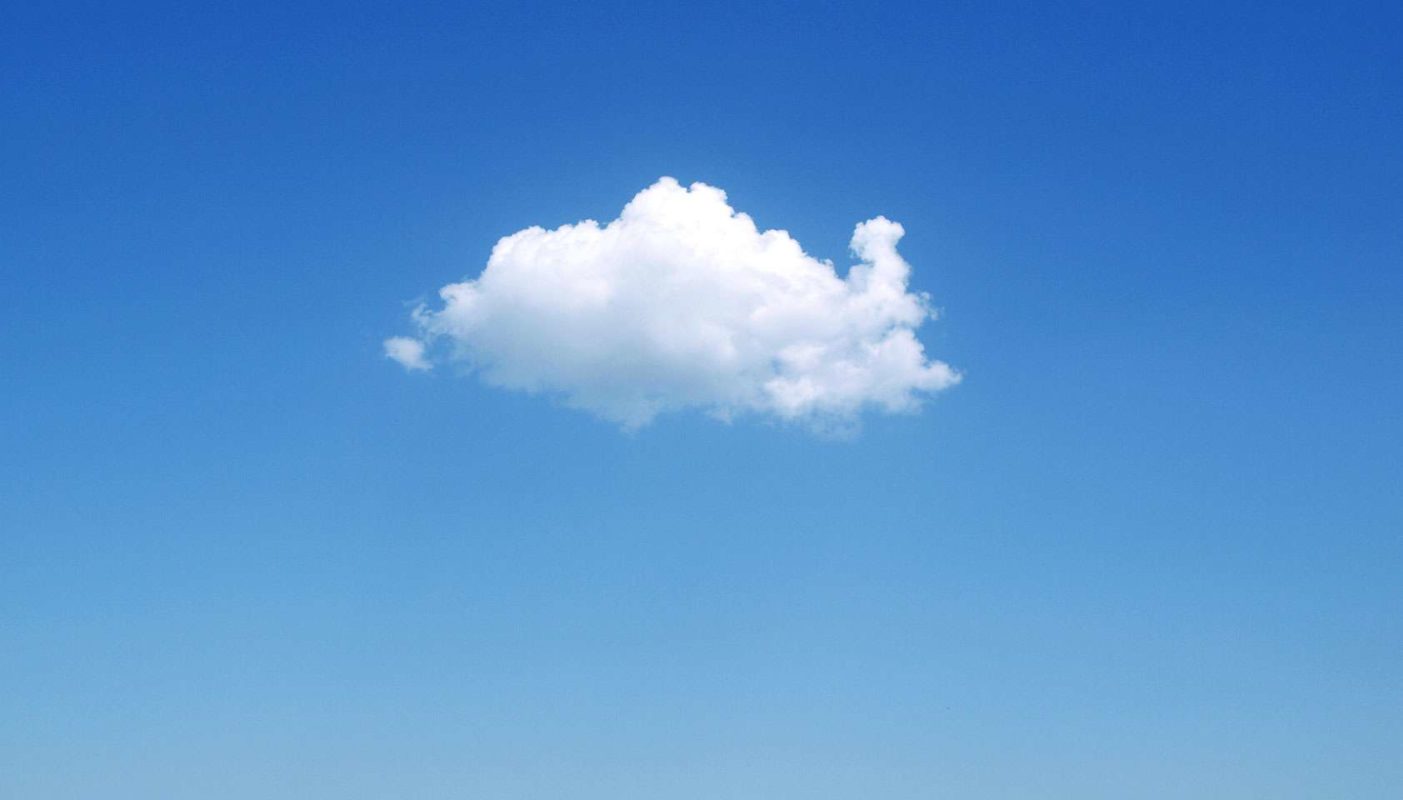
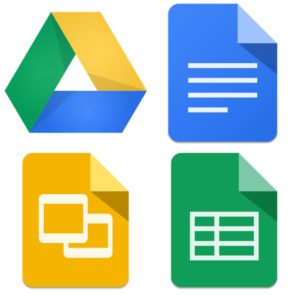
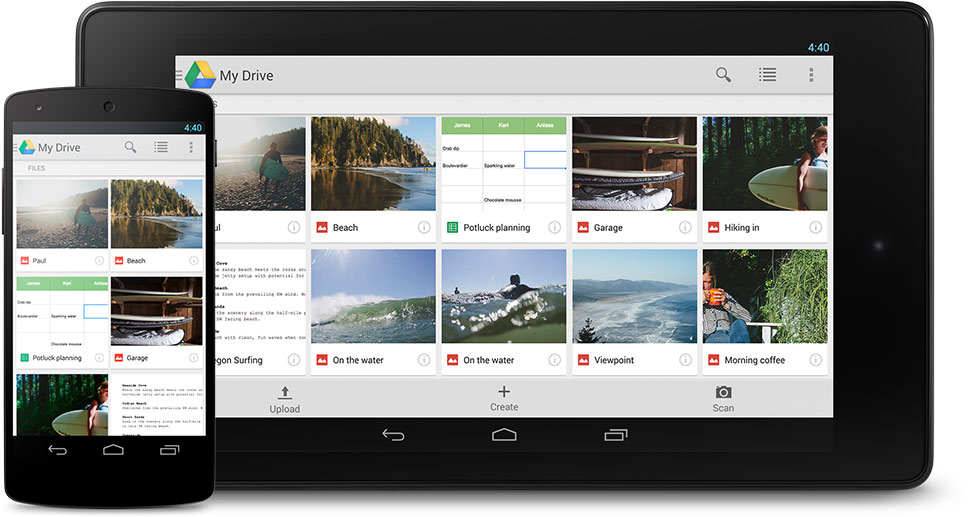
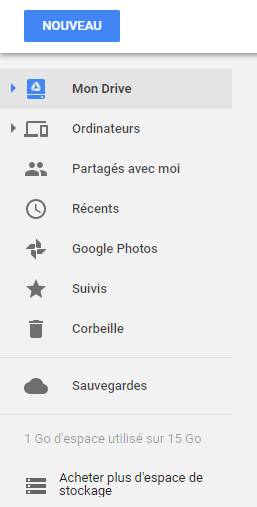

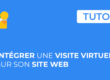


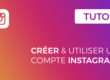

Merci beaucoup c’est tres utile
Merci pour ce retour, n’hésitez pas à partager 🙂
Je cherche un service de sauvegarde par synchronisation programmée journalière de mes données DOCUMENTS. C’est simple à comprendre comme besoin.
Et là je ne comprends rien à votre description qui dit que c’est simple comme bonjour à la fin de chaque paragraphe sans jamais le démontrer.
En général c’est mauvais signe.
Je vais chercher ailleurs l’information qui rassurera éventuellement sur le produit GOOGLE DRIVE plutôt que celle qui laisse à penser que si on ne trouve pas le produit génial d’emblée on est stupide.
Bonjour,
Merci pour votre commentaire.
En effet Google Drive est la solution la plus simple à ce jour pour synchroniser en temps réel ces documents.
Désolé si notre article ne vous a pas suffisamment éclairé sur le sujet, nous essayerons de l’améliorer dans ce sens.
Pour répondre à votre besoin : Google Drive permet de synchroniser vos documents en direct (pas besoin d’attendre la fin de journée, c’est instantané).
Il vous suffit de créer un compte Google et de suivre notre tutoriel. Vous pouvez télécharger l’application Google Drive pour votre PC (ou Mac) et, dès lors que vous mettrez un document dans votre dossier “Google Drive” se trouvant sur votre PC, celui ci se synchronisera dans la minute.
En espérant vous avoir aidé,
David
Bonjours
Actuellement sous windows 7 pro 64 bits, j’envisage de passer à windows 11 en changeant quelques composants de mon ordinateur dont j’ignore à ce jour lesquels,
ma question fondamentale pour cette opération, comment sauvegarder intégralement tout ce qui se trouve sur mon disque C ( Fichiers, Dossiers, Programmes etc … ) qui pourront réintégrés windows 11 pro 64 bits sans aucuns problèmes de compatibilités, ce qui veut dire tout ce qui n’est pas lié directement à l’os windows, bien sur Word, Excel, et autres seront à racheter.
Comment procéder ? existe t il un programme qui le fait automatiquement ?
Bien cordialement.
Bonjour,
Je vous conseille une double sauvegarde de vos données : une sur Google Drive en prenant un abonnement si nécessaire pour une sauvegarde supérieure à 25go (ou logiciel équivalent permettant le transfert de données) et une sur un disque dur externe.
Dans l’idée, vous pouvez passer d’un Windows à l’autre sans tout effacer, mais il vaut mieux être trop prudent 😉
David
Bonjour, merci pour ces explications
Mais un point reste pour moi un peu flou, j’ai des fichiers qui sont en cours de synchronisation, la synchronisation sert à quoi? Ils s’enregistrent sur le drive et sur mon appareil? Du coup est ce que ça se stocke dans mon appareil? Le mode hors connexion c’est enregistrer sur mon appareil?
Oui les questions se ressemblent, mais c’est vraiment flou pour moi
Merci pour votre retour
Bonjour
Cela me parait bien compliqué voire onéreux (et risqué) pour simplement remplacer ma carte micro SD de 128 Go de mon feu Motorola G6, carte qui n’existe plus sur le Motorola Edge 60 comme sur beaucoup d’autres. Carte qui est bien sûr transportable vers un PC.
Existe t’il donc une solution fiable à mon problème ?
Cordialement
JR
Bonjour Jacky,
Malheureusement le stockage évolue très vite et peut prendre beaucoup de place !
Vous pouvez opter pour un stockage sur un disque dur externe (quelques dizaines d’euros) et copier ce dont vous avez besoin sur votre nouveau téléphone et une autre carte micro SD adaptée (ou directement dans le téléphone).
Cela vous permettra d’avoir une double sauvegarde de vos fichiers, au cas où vous perdez les fichiers quelque part 😉
David